새로운 아이폰 11 프로를 받게 되엇다. 언제나 그렇지만 사용하던 폰에서 새로운 폰으로 데이터를 옮기는 것은 은근히 스트레스가 되는 일이다. 그런데 최근 애플은 굉장히 많은 진전이 이뤄졌다. 일부 기능은 이미 다른 안드로이드폰에서 되던건데 최근 맥OS.카탈리나 업데이트 이후에 되기 시작한 것도 있다. 아무튼 기존 아이폰에서 새 아이폰으로 백업-> 복원 하는 방법을 몇가지 소개한다.
아 물론.. 이를 위해서는 애플 계정- 정확히는 아이클라우드 계정이 잇어야 한다.
모든 백업과 복원에서 중요한 점은 이렇게 이동하면 기존 폰안에 있던 사진과 문자 메시지 받은것, 그리고 주소록, 통화기록등이 수르륵 다 넘어간다는 점이다. 다만 기존 폰에 깔려있던 앱은 바로 설치되는 것이 아니라. 앱의 목록만 새 폰으로 전송되고, 이것을 전부 다시 받는 형태로 진행된다는 점이다. 따라서 에서 기존 폰에서 사용하던 데이터는 앱마다 달라서 새 폰으로 들어가도 인증을 다시 받아야 하는 금융 관련 앱도 있고 게임 진행 정보를 다 날려먹는 게임 정보 앱들도 있다.
1. 폰에서 폰으로 무선으로 이동한다.
가장 최근 나온 아이폰간 이동방식이다.
아이폰 새 기계를 처음에 국가명 입력하고 넘어가다 보면, 아예 새로 아이폰을 쓸것인지, 다른 아이폰에서 가져올 것인지를 물어보는 화면이 뜬다. 이때 다른 아이폰에서 가져오겠다고 하면.. 몽글몽글한 이상한 코드 그림이 새 아이폰쪽에 나타나는데.이것을 반대쪽 아이폰에서 연결하면 그 뒤로는 거의 자동으로 이뤄진다. 그림으로 보면. 대략 이런 과정을 거치게 된다. https://support.apple.com/ko-kr/HT210216
빠른 시작을 사용하여 이전 iOS 기기의 데이터를 새 iPhone, iPad 또는 iPod touch로 전송하기
iOS 11 및 이후 버전을 실행하는 iPhone, iPad 또는 iPod touch를 사용하여 새 iOS 기기를 자동으로 설정할 수 있습니다.
support.apple.com
iPhone 마이그레이션 사용 방법
- 새 iPhone을 켜고 iOS 12.4 및 이후 버전을 실행 중인 현재 iPhone 가까이에 새 iPhone을 둡니다. 유선 연결을 통해 데이터를 마이그레이션하고 싶은 경우 두 기기를 연결합니다. 현재 iPhone에 빠른 시작 화면이 나타나고 Apple ID를 사용하여 새 iPhone을 설정하는 옵션이 표시됩니다. 사용하려는 Apple ID가 맞는지 확인한 다음 '계속'을 탭합니다. 현재 기기에 계속 옵션이 표시되지 않으면 Bluetooth가 켜져 있는지 확인합니다.
- 새 iPhone에 애니메이션이 나타날 때까지 기다립니다. 현재 iPhone이 새 iPhone 위에 오도록 들고 애니메이션을 뷰 파인더의 중앙에 맞춥니다. '새로운 iPhone에서 완료하기'라는 메시지가 표시될 때까지 기다립니다. 현재 iPhone의 카메라를 사용할 수 없는 경우 '직접 인증'을 탭한 다음 표시되는 단계를 따릅니다.
- 암호를 입력하라는 메시지가 표시되면 새 iPhone에 현재 iPhone의 암호를 입력합니다.
- 새 iPhone에서 Face ID 또는 Touch ID 설정 지침을 따릅니다.
- 'iPhone에서 전송'을 탭하여 이전 iPhone에서 새 iPhone으로 데이터 전송을 시작합니다. 유선 방법을 사용하는 경우 전송 아이콘은 두 기기가 연결되었음을 나타냅니다. Apple Pay나 Siri 같은 일부 설정을 이전 iPhone에서 새 iPhone으로 전송할 것인지도 선택할 수 있습니다.
- Apple Watch를 사용하고 있고 새 iPhone을 설정 중인 경우 Apple Watch 데이터와 설정을 전송할 것인지 묻는 메시지도 표시됩니다.
- iPhone 데이터 마이그레이션 절차가 완료될 때까지 두 기기를 서로 가까이에 두고 전원에 연결해 둡니다. 전송에 걸리는 시간은 사용하는 연결 유형, 네트워크 상태, 전송하는 데이터 양 등의 요인에 따라 달라질 수 있습니다.
----
그 다음 방법은 기존 폰에 있는 자료를 맥 에 백업을 하고 다시 복원을 하는 방법이다. 이 방법도 비교적 안정적인데, 문제는 카탈리나로 맥OS가 업데이트 된 후 기존에 백업과 복원을 위해 사용하던 '아이튠즈'라는 프로그램이 없어졌다는 점이다. 결론부터 말하자면. 맥에서 아이폰을 백업할때는 아이폰을 맥과 연결하고 맥에 있는 파인더를 켜면 된다. 그럼 왼쪽 메뉴에 자신이 사용하는 아이폰이 나타난다. 일단 유선으로 연결해보면 아래와 같이 나타난다
일단 애플이 설명하는 화면은 이렇다.

.영어로 화면이 되어있어서. 좀 당황스럽긴 한데 시키는대로 하면 아래와 같이 기존아이폰 폰이 뜬다.

문제는 이렇게 해도 맥북이나 맥쪽의 파인더에서 내 폰이 안보이는 경우가 있다 이것은 바로 애플의 참 고약한 불친절 중 하나인데 파인더 - 환경설정 - 사이드바 메뉴에서 CD, DVD 및 iOS 기기를 표시하게 해놓지 않아서이다. 이걸 찾느라 고생을 참 많이 했다. 카탈리나 업데이트 하면서 이게 생긴건데, 왜 ios 기기, 아이폰 같은것이 CD, DVD 랑 같은 레벨로 표시가 되어있는지 알다가도 모르겠다.
.

이렇게 해서 체크박스를 해 놓으면. 애플의 설명서대로. 왼쪽에 내 아이폰이 잘 나타난다. 그러면 오른쪽에서 'iphone의 모든 데이터를 이 Mac에 백업'을 체크하고. 지금 백업을 누른다. 그럼 백업이 되고... 백업이 완료되면 최근 백업 일자가 시간과 함께 된다.

자 이렇게 백업이 끝났다. 그럼 이제 복원을 시도해보자... 새로운 아이폰을 맥북쪽에 연결한다. 아마 아이폰을 처음 세팅할때 맥에서 세팅을 한다고 선택해야 할 것이다. 그럼 화면과 같이 나타난다. 아예 새로운 아이폰으로 설정할 것이 아니라면.이 백업에서 복원을 선택하면 된다. 그럼 가장 최근에 백업한 것부터 맥에 저장된 백업 내역을 볼 수 있고 계속을 누르면 새 아이폰으로 기존 폰의 데이터가 옮겨지게 된다. 중간에 리부팅을 하는데 당황하지말고 기다리는 것이 좋다.
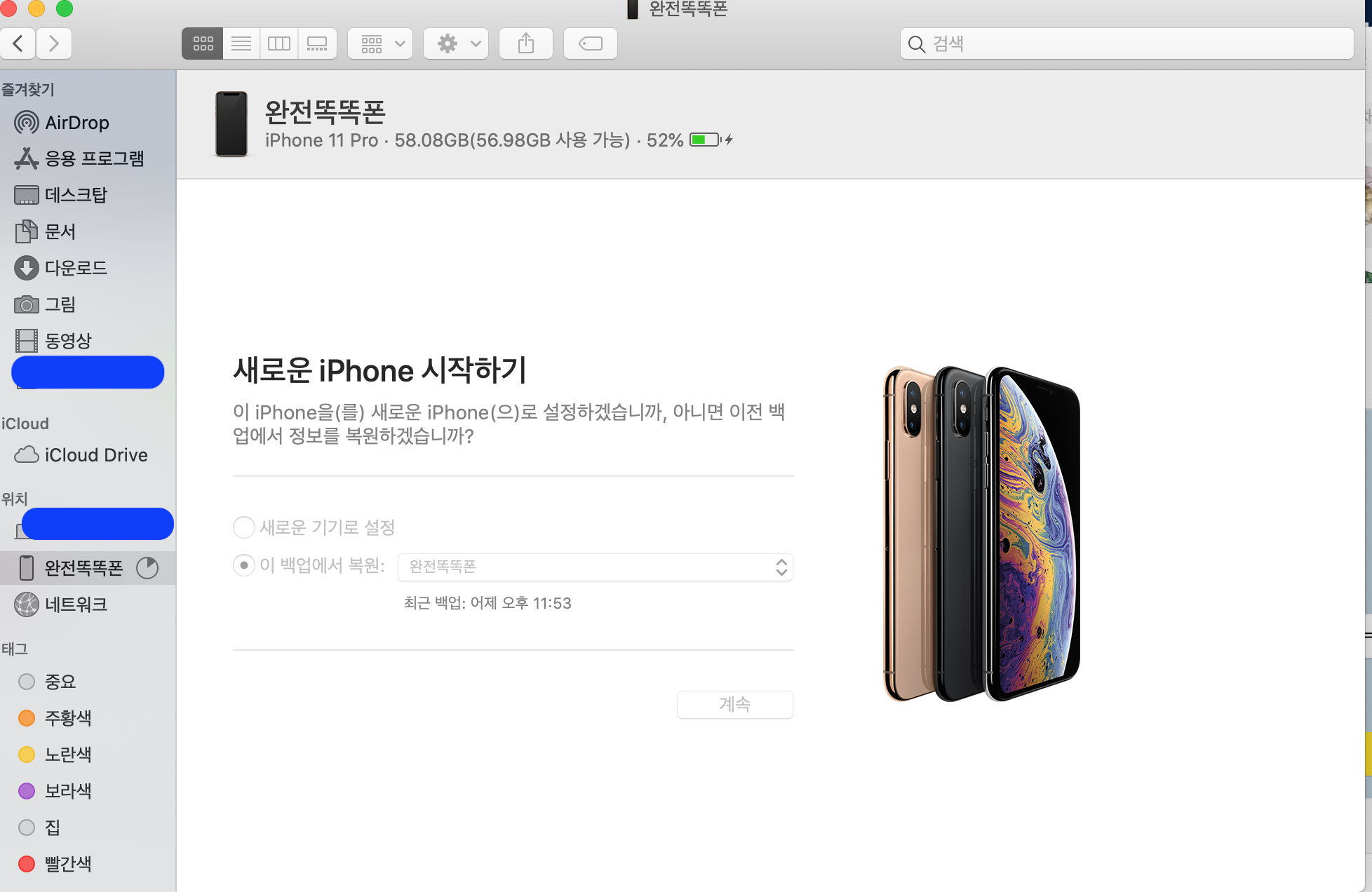
이렇게 하면 백업으로부터 복원하는 과정이 모두 완료된다. 특별히 문제가 없다면 말이다. 드물게 동기화와 백업이 좀 비슷한 개념이긴 하다보니 동기화를 통해 백업복원을 시도하는 분들이 있는데 그건 아니고 백업을 하고 복원을 하는 것이 맞는 과정이다.
즐겁게 새로운 폰을 사용하면 된다.
아 이와 별도로 폰을 바꿀때마다 폰에 있는 사진과 동영상이 고민인데, 이걸 발라내서 맥이나 컴에 저장할때 좀 쉬운 방법이 있다. 아주 예전에 아이폰에 있는 동영상과 사진을 쉽게 옮기는 법을 설명해 놓은 방법인데, 요즘 유행(?)하는 에어드롭이나 사진 앱을 이용하지 않고, 직접 아이폰에 접근해서 동영상과 사진을 추출하는 방법이다. 이 방법을 하면 아이폰에서 다시한번 사진을 지워야 하는 불편함이 사라질 수 있다. 참고해 보시길. (해당 글은 나중에 좀 업데이트를 해 놔야겠다).
아이폰으로 찍은 동영상 맥으로 넣기 2
지난번에 아이폰으로 찍은 동영상을 아이포토를 이용해서 맥으로 집어넣는 우여곡절을 적어봤었는데 오늘 획기적인! 방법이 있다는것을 알게 되었다. 바로 '기본 프로그램' 중 하나인 '이미지 캡처'를 이용하면 되..
newtv.tistory.com
'맥북, 맥OS, Mac, iOS, 아이폰' 카테고리의 다른 글
| 애플 매직마우스에 이름을 붙이거나 변경하는 방법 (0) | 2020.06.24 |
|---|---|
| 맥북 에서 에어팟프로 노이즈캔슬링 조정하기 (0) | 2019.12.16 |
| ios 13 버전 업데이트 내용 안내 (0) | 2019.09.22 |
| 세번째 가로수길 애플스토어 #Todayatapple 교육 마술 동영상 배우기 (0) | 2019.08.14 |
| 맥북 포장 박스에 귀퉁이 안전 캡으로 캐릭터를 만들다 (0) | 2019.08.08 |



댓글